OPEL MOKKA 2016.5 Informacijos ir pramogų sistemos vadovas (in Lithuanian)
Manufacturer: OPEL, Model Year: 2016.5, Model line: MOKKA, Model: OPEL MOKKA 2016.5Pages: 129, PDF Size: 2.26 MB
Page 41 of 129
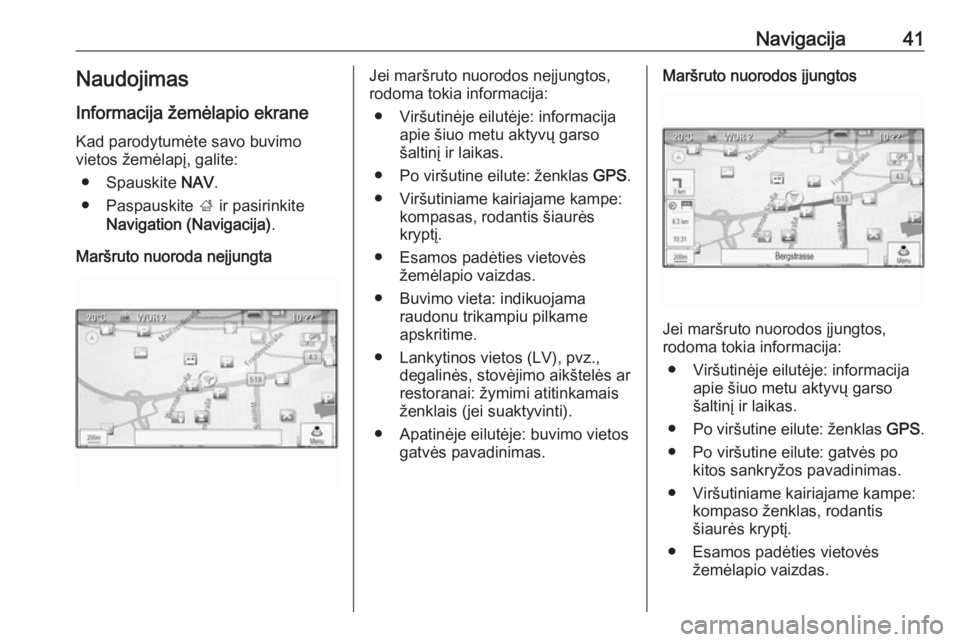
Navigacija41Naudojimas
Informacija žemėlapio ekrane Kad parodytumėte savo buvimo
vietos žemėlapį, galite:
● Spauskite NAV.
● Paspauskite ; ir pasirinkite
Navigation (Navigacija) .
Maršruto nuoroda neįjungtaJei maršruto nuorodos neįjungtos,
rodoma tokia informacija:
● Viršutinėje eilutėje: informacija apie šiuo metu aktyvų garso
šaltinį ir laikas.
● Po viršutine eilute: ženklas GPS.
● Viršutiniame kairiajame kampe: kompasas, rodantis šiaurės
kryptį.
● Esamos padėties vietovės žemėlapio vaizdas.
● Buvimo vieta: indikuojama raudonu trikampiu pilkame
apskritime.
● Lankytinos vietos (LV), pvz., degalinės, stovėjimo aikštelės ar
restoranai: žymimi atitinkamais
ženklais (jei suaktyvinti).
● Apatinėje eilutėje: buvimo vietos gatvės pavadinimas.Maršruto nuorodos įjungtos
Jei maršruto nuorodos įjungtos,
rodoma tokia informacija:
● Viršutinėje eilutėje: informacija apie šiuo metu aktyvų garso
šaltinį ir laikas.
● Po viršutine eilute: ženklas GPS.
● Po viršutine eilute: gatvės po kitos sankryžos pavadinimas.
● Viršutiniame kairiajame kampe: kompaso ženklas, rodantis
šiaurės kryptį.
● Esamos padėties vietovės žemėlapio vaizdas.
Page 42 of 129
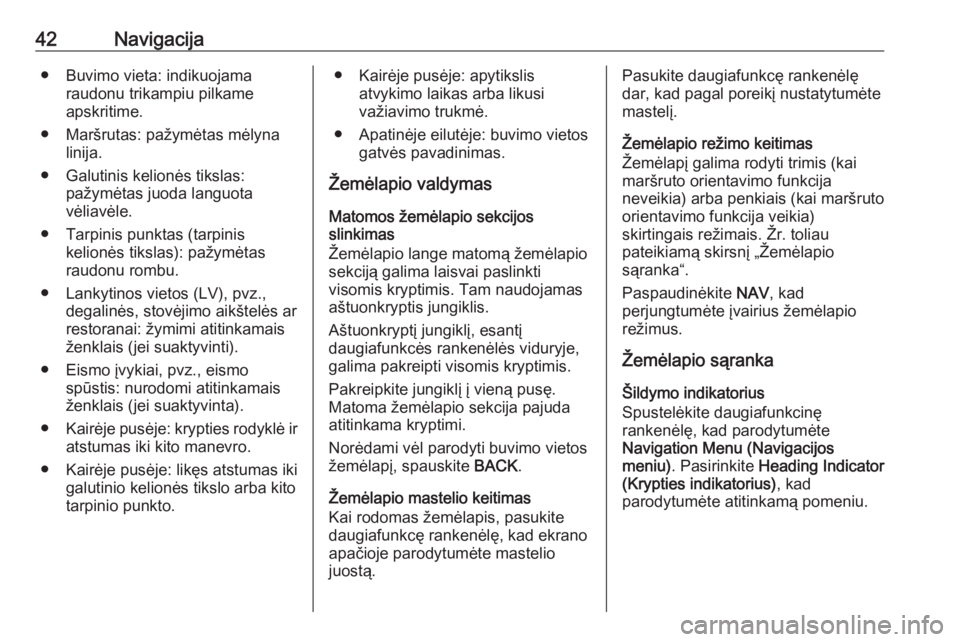
42Navigacija● Buvimo vieta: indikuojamaraudonu trikampiu pilkame
apskritime.
● Maršrutas: pažymėtas mėlyna linija.
● Galutinis kelionės tikslas: pažymėtas juoda languota
vėliavėle.
● Tarpinis punktas (tarpinis kelionės tikslas): pažymėtas
raudonu rombu.
● Lankytinos vietos (LV), pvz., degalinės, stovėjimo aikštelės ar
restoranai: žymimi atitinkamais
ženklais (jei suaktyvinti).
● Eismo įvykiai, pvz., eismo spūstis: nurodomi atitinkamais
ženklais (jei suaktyvinta).
● Kairėje pusėje: krypties rodyklė ir
atstumas iki kito manevro.
● Kairėje pusėje: likęs atstumas iki galutinio kelionės tikslo arba kito
tarpinio punkto.● Kairėje pusėje: apytikslis atvykimo laikas arba likusi
važiavimo trukmė.
● Apatinėje eilutėje: buvimo vietos gatvės pavadinimas.
Žemėlapio valdymas
Matomos žemėlapio sekcijos
slinkimas
Žemėlapio lange matomą žemėlapio
sekciją galima laisvai paslinkti
visomis kryptimis. Tam naudojamas
aštuonkryptis jungiklis.
Aštuonkryptį jungiklį, esantį
daugiafunkcės rankenėlės viduryje,
galima pakreipti visomis kryptimis.
Pakreipkite jungiklį į vieną pusę.
Matoma žemėlapio sekcija pajuda
atitinkama kryptimi.
Norėdami vėl parodyti buvimo vietos
žemėlapį, spauskite BACK.
Žemėlapio mastelio keitimas
Kai rodomas žemėlapis, pasukite
daugiafunkcę rankenėlę, kad ekrano
apačioje parodytumėte mastelio
juostą.Pasukite daugiafunkcę rankenėlę dar, kad pagal poreikį nustatytumėte
mastelį.
Žemėlapio režimo keitimas
Žemėlapį galima rodyti trimis (kai
maršruto orientavimo funkcija
neveikia) arba penkiais (kai maršruto
orientavimo funkcija veikia)
skirtingais režimais. Žr. toliau
pateikiamą skirsnį „Žemėlapio
sąranka“.
Paspaudinėkite NAV, kad
perjungtumėte įvairius žemėlapio režimus.
Žemėlapio sąranka
Šildymo indikatorius
Spustelėkite daugiafunkcinę
rankenėlę, kad parodytumėte
Navigation Menu (Navigacijos
meniu) . Pasirinkite Heading Indicator
(Krypties indikatorius) , kad
parodytumėte atitinkamą pomeniu.
Page 43 of 129
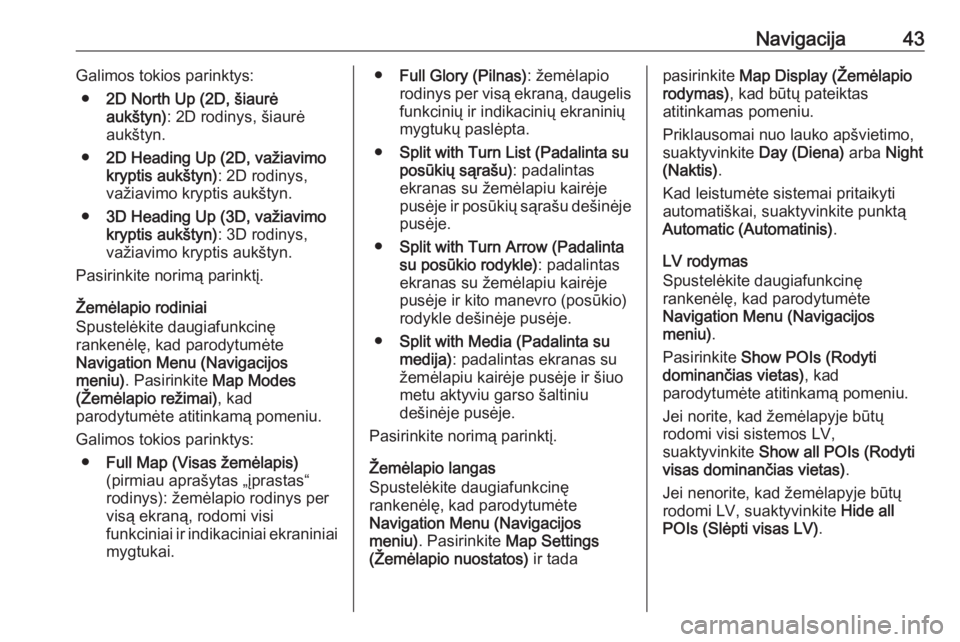
Navigacija43Galimos tokios parinktys:● 2D North Up (2D, šiaurė
aukštyn) : 2D rodinys, šiaurė
aukštyn.
● 2D Heading Up (2D, važiavimo
kryptis aukštyn) : 2D rodinys,
važiavimo kryptis aukštyn.
● 3D Heading Up (3D, važiavimo
kryptis aukštyn) : 3D rodinys,
važiavimo kryptis aukštyn.
Pasirinkite norimą parinktį.
Žemėlapio rodiniai
Spustelėkite daugiafunkcinę
rankenėlę, kad parodytumėte
Navigation Menu (Navigacijos
meniu) . Pasirinkite Map Modes
(Žemėlapio režimai) , kad
parodytumėte atitinkamą pomeniu.
Galimos tokios parinktys: ● Full Map (Visas žemėlapis)
(pirmiau aprašytas „įprastas“
rodinys): žemėlapio rodinys per
visą ekraną, rodomi visi
funkciniai ir indikaciniai ekraniniai mygtukai.● Full Glory (Pilnas) : žemėlapio
rodinys per visą ekraną, daugelis funkcinių ir indikacinių ekraninių
mygtukų paslėpta.
● Split with Turn List (Padalinta su
posūkių sąrašu) : padalintas
ekranas su žemėlapiu kairėje
pusėje ir posūkių sąrašu dešinėje
pusėje.
● Split with Turn Arrow (Padalinta
su posūkio rodykle) : padalintas
ekranas su žemėlapiu kairėje
pusėje ir kito manevro (posūkio)
rodykle dešinėje pusėje.
● Split with Media (Padalinta su
medija) : padalintas ekranas su
žemėlapiu kairėje pusėje ir šiuo
metu aktyviu garso šaltiniu
dešinėje pusėje.
Pasirinkite norimą parinktį.
Žemėlapio langas
Spustelėkite daugiafunkcinę
rankenėlę, kad parodytumėte
Navigation Menu (Navigacijos
meniu) . Pasirinkite Map Settings
(Žemėlapio nuostatos) ir tadapasirinkite Map Display (Žemėlapio
rodymas) , kad būtų pateiktas
atitinkamas pomeniu.
Priklausomai nuo lauko apšvietimo,
suaktyvinkite Day (Diena) arba Night
(Naktis) .
Kad leistumėte sistemai pritaikyti
automatiškai, suaktyvinkite punktą Automatic (Automatinis) .
LV rodymas
Spustelėkite daugiafunkcinę
rankenėlę, kad parodytumėte
Navigation Menu (Navigacijos
meniu) .
Pasirinkite Show POIs (Rodyti
dominančias vietas) , kad
parodytumėte atitinkamą pomeniu.
Jei norite, kad žemėlapyje būtų
rodomi visi sistemos LV,
suaktyvinkite Show all POIs (Rodyti
visas dominančias vietas) .
Jei nenorite, kad žemėlapyje būtų
rodomi LV, suaktyvinkite Hide all
POIs (Slėpti visas LV) .
Page 44 of 129
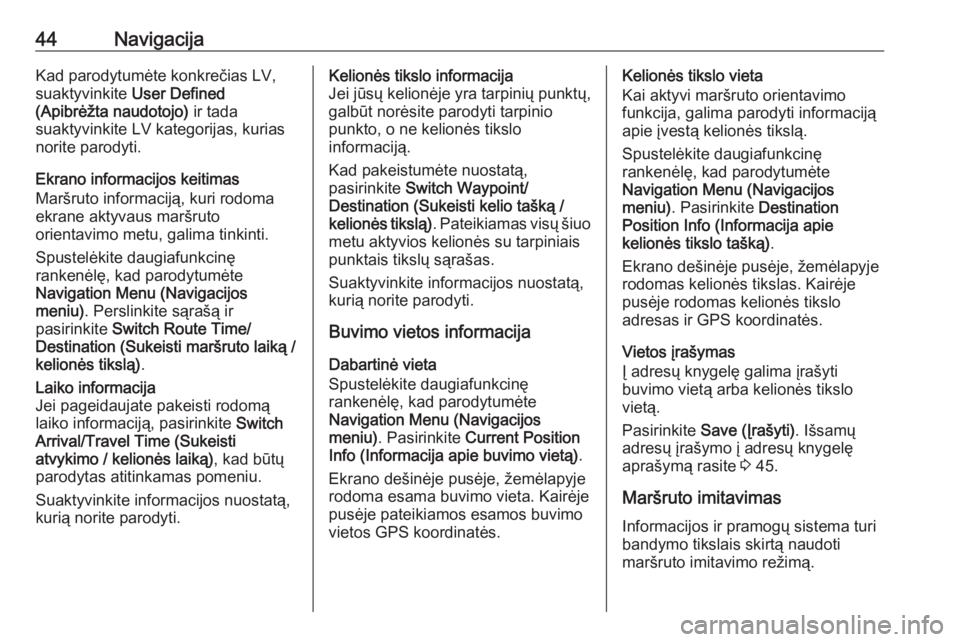
44NavigacijaKad parodytumėte konkrečias LV,
suaktyvinkite User Defined
(Apibrėžta naudotojo) ir tada
suaktyvinkite LV kategorijas, kurias
norite parodyti.
Ekrano informacijos keitimas
Maršruto informaciją, kuri rodoma
ekrane aktyvaus maršruto
orientavimo metu, galima tinkinti.
Spustelėkite daugiafunkcinę
rankenėlę, kad parodytumėte
Navigation Menu (Navigacijos
meniu) . Perslinkite sąrašą ir
pasirinkite Switch Route Time/
Destination (Sukeisti maršruto laiką /
kelionės tikslą) .Laiko informacija
Jei pageidaujate pakeisti rodomą
laiko informaciją, pasirinkite Switch
Arrival/Travel Time (Sukeisti
atvykimo / kelionės laiką) , kad būtų
parodytas atitinkamas pomeniu.
Suaktyvinkite informacijos nuostatą,
kurią norite parodyti.Kelionės tikslo informacija
Jei jūsų kelionėje yra tarpinių punktų, galbūt norėsite parodyti tarpinio
punkto, o ne kelionės tikslo
informaciją.
Kad pakeistumėte nuostatą,
pasirinkite Switch Waypoint/
Destination (Sukeisti kelio tašką / kelionės tikslą) . Pateikiamas visų šiuo
metu aktyvios kelionės su tarpiniais
punktais tikslų sąrašas.
Suaktyvinkite informacijos nuostatą,
kurią norite parodyti.
Buvimo vietos informacija
Dabartinė vieta
Spustelėkite daugiafunkcinę
rankenėlę, kad parodytumėte
Navigation Menu (Navigacijos
meniu) . Pasirinkite Current Position
Info (Informacija apie buvimo vietą) .
Ekrano dešinėje pusėje, žemėlapyje
rodoma esama buvimo vieta. Kairėje
pusėje pateikiamos esamos buvimo
vietos GPS koordinatės.Kelionės tikslo vieta
Kai aktyvi maršruto orientavimo
funkcija, galima parodyti informaciją apie įvestą kelionės tikslą.
Spustelėkite daugiafunkcinę
rankenėlę, kad parodytumėte
Navigation Menu (Navigacijos
meniu) . Pasirinkite Destination
Position Info (Informacija apie
kelionės tikslo tašką) .
Ekrano dešinėje pusėje, žemėlapyje rodomas kelionės tikslas. Kairėje
pusėje rodomas kelionės tikslo
adresas ir GPS koordinatės.
Vietos įrašymas
Į adresų knygelę galima įrašyti
buvimo vietą arba kelionės tikslo
vietą.
Pasirinkite Save (Įrašyti) . Išsamų
adresų įrašymo į adresų knygelę
aprašymą rasite 3 45.
Maršruto imitavimas
Informacijos ir pramogų sistema turi
bandymo tikslais skirtą naudoti
maršruto imitavimo režimą.
Page 45 of 129
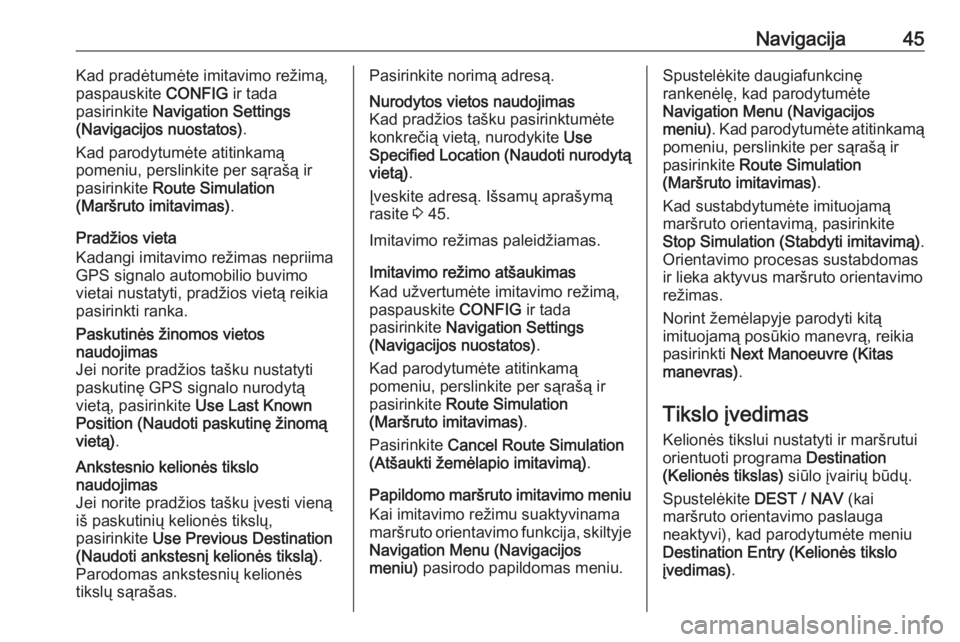
Navigacija45Kad pradėtumėte imitavimo režimą,
paspauskite CONFIG ir tada
pasirinkite Navigation Settings
(Navigacijos nuostatos) .
Kad parodytumėte atitinkamą
pomeniu, perslinkite per sąrašą ir
pasirinkite Route Simulation
(Maršruto imitavimas) .
Pradžios vieta
Kadangi imitavimo režimas nepriima GPS signalo automobilio buvimo
vietai nustatyti, pradžios vietą reikia
pasirinkti ranka.Paskutinės žinomos vietos
naudojimas
Jei norite pradžios tašku nustatyti
paskutinę GPS signalo nurodytą vietą, pasirinkite Use Last Known
Position (Naudoti paskutinę žinomą vietą) .Ankstesnio kelionės tikslo
naudojimas
Jei norite pradžios tašku įvesti vieną
iš paskutinių kelionės tikslų,
pasirinkite Use Previous Destination
(Naudoti ankstesnį kelionės tikslą) .
Parodomas ankstesnių kelionės
tikslų sąrašas.Pasirinkite norimą adresą.Nurodytos vietos naudojimas
Kad pradžios tašku pasirinktumėte
konkrečią vietą, nurodykite Use
Specified Location (Naudoti nurodytą
vietą) .
Įveskite adresą. Išsamų aprašymą
rasite 3 45.
Imitavimo režimas paleidžiamas.
Imitavimo režimo atšaukimas
Kad užvertumėte imitavimo režimą,
paspauskite CONFIG ir tada
pasirinkite Navigation Settings
(Navigacijos nuostatos) .
Kad parodytumėte atitinkamą
pomeniu, perslinkite per sąrašą ir
pasirinkite Route Simulation
(Maršruto imitavimas) .
Pasirinkite Cancel Route Simulation
(Atšaukti žemėlapio imitavimą) .
Papildomo maršruto imitavimo meniu Kai imitavimo režimu suaktyvinama
maršruto orientavimo funkcija, skiltyje
Navigation Menu (Navigacijos
meniu) pasirodo papildomas meniu.
Spustelėkite daugiafunkcinę
rankenėlę, kad parodytumėte
Navigation Menu (Navigacijos
meniu) . Kad parodytumėte atitinkamą
pomeniu, perslinkite per sąrašą ir
pasirinkite Route Simulation
(Maršruto imitavimas) .
Kad sustabdytumėte imituojamą
maršruto orientavimą, pasirinkite
Stop Simulation (Stabdyti imitavimą) .
Orientavimo procesas sustabdomas
ir lieka aktyvus maršruto orientavimo
režimas.
Norint žemėlapyje parodyti kitą
imituojamą posūkio manevrą, reikia
pasirinkti Next Manoeuvre (Kitas
manevras) .
Tikslo įvedimas
Kelionės tikslui nustatyti ir maršrutui
orientuoti programa Destination
(Kelionės tikslas) siūlo įvairių būdų.
Spustelėkite DEST / NAV (kai
maršruto orientavimo paslauga
neaktyvi), kad parodytumėte meniu
Destination Entry (Kelionės tikslo
įvedimas) .
Page 46 of 129
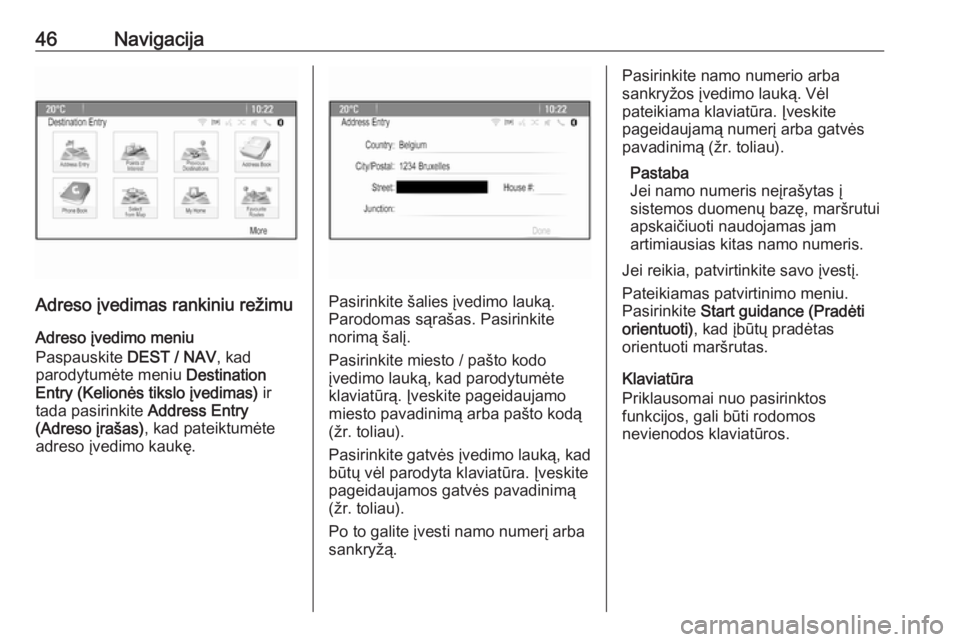
46Navigacija
Adreso įvedimas rankiniu režimuAdreso įvedimo meniu
Paspauskite DEST / NAV, kad
parodytumėte meniu Destination
Entry (Kelionės tikslo įvedimas) ir
tada pasirinkite Address Entry
(Adreso įrašas) , kad pateiktumėte
adreso įvedimo kaukę.Pasirinkite šalies įvedimo lauką.
Parodomas sąrašas. Pasirinkite
norimą šalį.
Pasirinkite miesto / pašto kodo
įvedimo lauką, kad parodytumėte klaviatūrą. Įveskite pageidaujamo
miesto pavadinimą arba pašto kodą
(žr. toliau).
Pasirinkite gatvės įvedimo lauką, kad
būtų vėl parodyta klaviatūra. Įveskite
pageidaujamos gatvės pavadinimą
(žr. toliau).
Po to galite įvesti namo numerį arba
sankryžą.
Pasirinkite namo numerio arba
sankryžos įvedimo lauką. Vėl
pateikiama klaviatūra. Įveskite
pageidaujamą numerį arba gatvės
pavadinimą (žr. toliau).
Pastaba
Jei namo numeris neįrašytas į
sistemos duomenų bazę, maršrutui
apskaičiuoti naudojamas jam
artimiausias kitas namo numeris.
Jei reikia, patvirtinkite savo įvestį.
Pateikiamas patvirtinimo meniu.
Pasirinkite Start guidance (Pradėti
orientuoti) , kad įbūtų pradėtas
orientuoti maršrutas.
Klaviatūra
Priklausomai nuo pasirinktos
funkcijos, gali būti rodomos
nevienodos klaviatūros.
Page 47 of 129
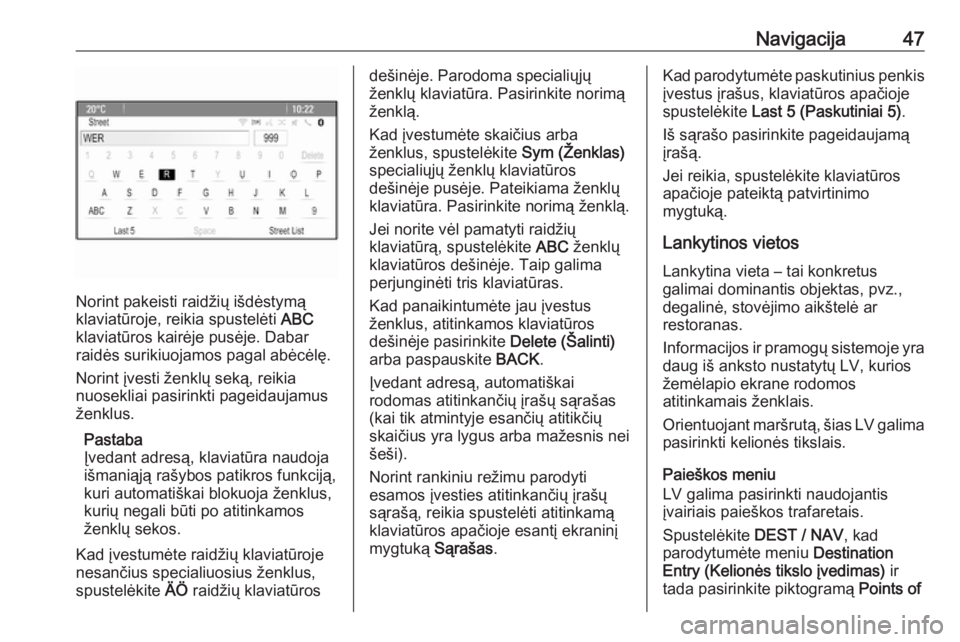
Navigacija47
Norint pakeisti raidžių išdėstymą
klaviatūroje, reikia spustelėti ABC
klaviatūros kairėje pusėje. Dabar
raidės surikiuojamos pagal abėcėlę.
Norint įvesti ženklų seką, reikia
nuosekliai pasirinkti pageidaujamus
ženklus.
Pastaba
Įvedant adresą, klaviatūra naudoja išmaniąją rašybos patikros funkciją,
kuri automatiškai blokuoja ženklus,
kurių negali būti po atitinkamos
ženklų sekos.
Kad įvestumėte raidžių klaviatūroje
nesančius specialiuosius ženklus,
spustelėkite ÄÖ raidžių klaviatūros
dešinėje. Parodoma specialiųjų
ženklų klaviatūra. Pasirinkite norimą
ženklą.
Kad įvestumėte skaičius arba
ženklus, spustelėkite Sym (Ženklas)
specialiųjų ženklų klaviatūros dešinėje pusėje. Pateikiama ženklų
klaviatūra. Pasirinkite norimą ženklą.
Jei norite vėl pamatyti raidžių
klaviatūrą, spustelėkite ABC ženklų
klaviatūros dešinėje. Taip galima
perjunginėti tris klaviatūras.
Kad panaikintumėte jau įvestus
ženklus, atitinkamos klaviatūros
dešinėje pasirinkite Delete (Šalinti)
arba paspauskite BACK.
Įvedant adresą, automatiškai
rodomas atitinkančių įrašų sąrašas
(kai tik atmintyje esančių atitikčių
skaičius yra lygus arba mažesnis nei
šeši).
Norint rankiniu režimu parodyti
esamos įvesties atitinkančių įrašų
sąrašą, reikia spustelėti atitinkamą
klaviatūros apačioje esantį ekraninį
mygtuką Sąrašas.Kad parodytumėte paskutinius penkis
įvestus įrašus, klaviatūros apačioje
spustelėkite Last 5 (Paskutiniai 5) .
Iš sąrašo pasirinkite pageidaujamą
įrašą.
Jei reikia, spustelėkite klaviatūros apačioje pateiktą patvirtinimo
mygtuką.
Lankytinos vietosLankytina vieta – tai konkretus
galimai dominantis objektas, pvz.,
degalinė, stovėjimo aikštelė ar
restoranas.
Informacijos ir pramogų sistemoje yra
daug iš anksto nustatytų LV, kurios
žemėlapio ekrane rodomos
atitinkamais ženklais.
Orientuojant maršrutą, šias LV galima pasirinkti kelionės tikslais.
Paieškos meniu
LV galima pasirinkti naudojantis
įvairiais paieškos trafaretais.
Spustelėkite DEST / NAV, kad
parodytumėte meniu Destination
Entry (Kelionės tikslo įvedimas) ir
tada pasirinkite piktogramą Points of
Page 48 of 129
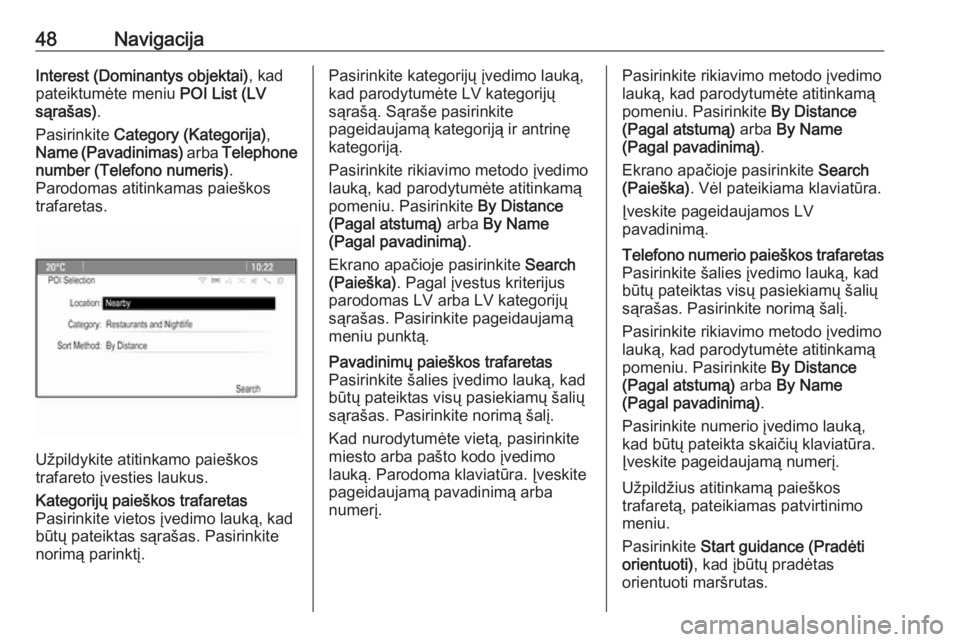
48NavigacijaInterest (Dominantys objektai), kad
pateiktumėte meniu POI List (LV
sąrašas) .
Pasirinkite Category (Kategorija) ,
Name (Pavadinimas) arba Telephone
number (Telefono numeris) .
Parodomas atitinkamas paieškos
trafaretas.
Užpildykite atitinkamo paieškos
trafareto įvesties laukus.
Kategorijų paieškos trafaretas
Pasirinkite vietos įvedimo lauką, kad
būtų pateiktas sąrašas. Pasirinkite
norimą parinktį.Pasirinkite kategorijų įvedimo lauką,
kad parodytumėte LV kategorijų
sąrašą. Sąraše pasirinkite
pageidaujamą kategoriją ir antrinę
kategoriją.
Pasirinkite rikiavimo metodo įvedimo
lauką, kad parodytumėte atitinkamą
pomeniu. Pasirinkite By Distance
(Pagal atstumą) arba By Name
(Pagal pavadinimą) .
Ekrano apačioje pasirinkite Search
(Paieška) . Pagal įvestus kriterijus
parodomas LV arba LV kategorijų
sąrašas. Pasirinkite pageidaujamą
meniu punktą.Pavadinimų paieškos trafaretas
Pasirinkite šalies įvedimo lauką, kad
būtų pateiktas visų pasiekiamų šalių
sąrašas. Pasirinkite norimą šalį.
Kad nurodytumėte vietą, pasirinkite
miesto arba pašto kodo įvedimo
lauką. Parodoma klaviatūra. Įveskite
pageidaujamą pavadinimą arba
numerį.Pasirinkite rikiavimo metodo įvedimo
lauką, kad parodytumėte atitinkamą
pomeniu. Pasirinkite By Distance
(Pagal atstumą) arba By Name
(Pagal pavadinimą) .
Ekrano apačioje pasirinkite Search
(Paieška) . Vėl pateikiama klaviatūra.
Įveskite pageidaujamos LV
pavadinimą.Telefono numerio paieškos trafaretas Pasirinkite šalies įvedimo lauką, kad
būtų pateiktas visų pasiekiamų šalių
sąrašas. Pasirinkite norimą šalį.
Pasirinkite rikiavimo metodo įvedimo
lauką, kad parodytumėte atitinkamą
pomeniu. Pasirinkite By Distance
(Pagal atstumą) arba By Name
(Pagal pavadinimą) .
Pasirinkite numerio įvedimo lauką,
kad būtų pateikta skaičių klaviatūra.
Įveskite pageidaujamą numerį.
Užpildžius atitinkamą paieškos
trafaretą, pateikiamas patvirtinimo
meniu.
Pasirinkite Start guidance (Pradėti
orientuoti) , kad įbūtų pradėtas
orientuoti maršrutas.
Page 49 of 129
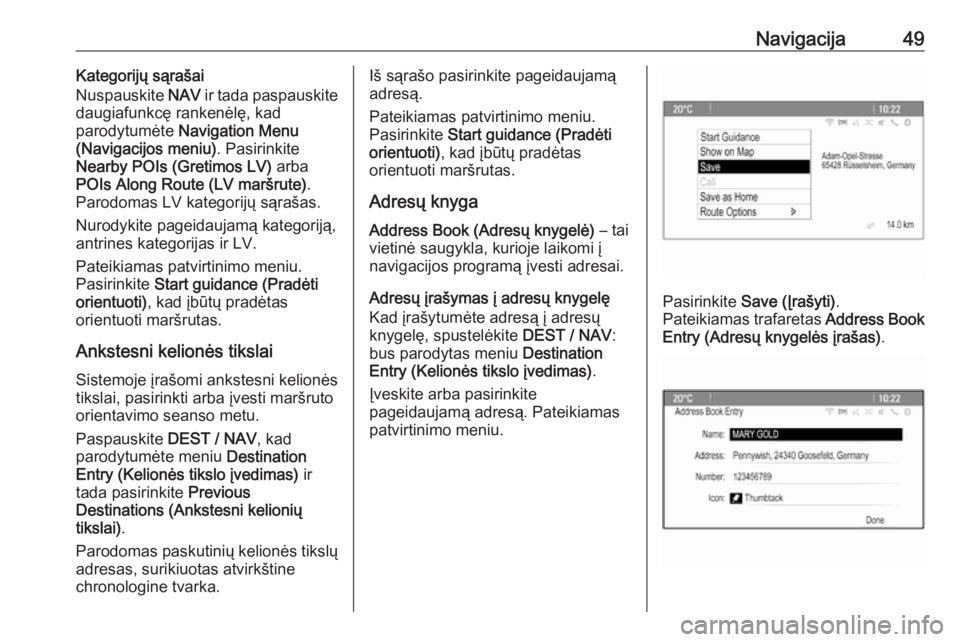
Navigacija49Kategorijų sąrašai
Nuspauskite NAV ir tada paspauskite
daugiafunkcę rankenėlę, kad
parodytumėte Navigation Menu
(Navigacijos meniu) . Pasirinkite
Nearby POIs (Gretimos LV) arba
POIs Along Route (LV maršrute) .
Parodomas LV kategorijų sąrašas.
Nurodykite pageidaujamą kategoriją,
antrines kategorijas ir LV.
Pateikiamas patvirtinimo meniu.
Pasirinkite Start guidance (Pradėti
orientuoti) , kad įbūtų pradėtas
orientuoti maršrutas.
Ankstesni kelionės tikslai
Sistemoje įrašomi ankstesni kelionės
tikslai, pasirinkti arba įvesti maršruto orientavimo seanso metu.
Paspauskite DEST / NAV, kad
parodytumėte meniu Destination
Entry (Kelionės tikslo įvedimas) ir
tada pasirinkite Previous
Destinations (Ankstesni kelionių
tikslai) .
Parodomas paskutinių kelionės tikslų adresas, surikiuotas atvirkštine
chronologine tvarka.Iš sąrašo pasirinkite pageidaujamą
adresą.
Pateikiamas patvirtinimo meniu.
Pasirinkite Start guidance (Pradėti
orientuoti) , kad įbūtų pradėtas
orientuoti maršrutas.
Adresų knyga Address Book (Adresų knygelė) – tai
vietinė saugykla, kurioje laikomi į
navigacijos programą įvesti adresai.
Adresų įrašymas į adresų knygelę
Kad įrašytumėte adresą į adresų
knygelę, spustelėkite DEST / NAV:
bus parodytas meniu Destination
Entry (Kelionės tikslo įvedimas) .
Įveskite arba pasirinkite
pageidaujamą adresą. Pateikiamas
patvirtinimo meniu.
Pasirinkite Save (Įrašyti) .
Pateikiamas trafaretas Address Book
Entry (Adresų knygelės įrašas) .
Page 50 of 129
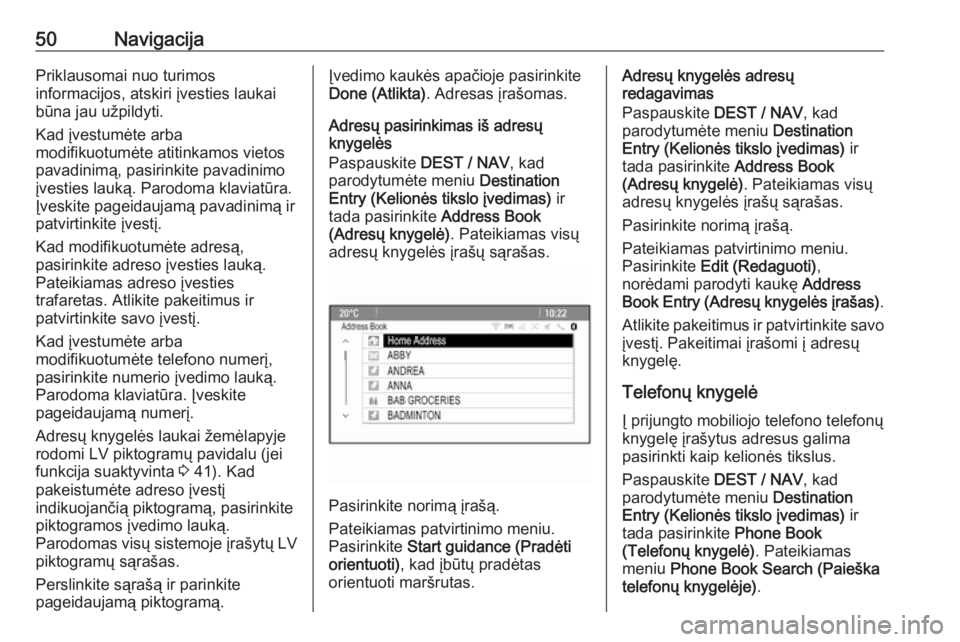
50NavigacijaPriklausomai nuo turimos
informacijos, atskiri įvesties laukai
būna jau užpildyti.
Kad įvestumėte arba
modifikuotumėte atitinkamos vietos
pavadinimą, pasirinkite pavadinimo
įvesties lauką. Parodoma klaviatūra.
Įveskite pageidaujamą pavadinimą ir
patvirtinkite įvestį.
Kad modifikuotumėte adresą,
pasirinkite adreso įvesties lauką.
Pateikiamas adreso įvesties
trafaretas. Atlikite pakeitimus ir
patvirtinkite savo įvestį.
Kad įvestumėte arba
modifikuotumėte telefono numerį,
pasirinkite numerio įvedimo lauką.
Parodoma klaviatūra. Įveskite
pageidaujamą numerį.
Adresų knygelės laukai žemėlapyje
rodomi LV piktogramų pavidalu (jei funkcija suaktyvinta 3 41). Kad
pakeistumėte adreso įvestį
indikuojančią piktogramą, pasirinkite
piktogramos įvedimo lauką.
Parodomas visų sistemoje įrašytų LV piktogramų sąrašas.
Perslinkite sąrašą ir parinkite
pageidaujamą piktogramą.Įvedimo kaukės apačioje pasirinkite
Done (Atlikta) . Adresas įrašomas.
Adresų pasirinkimas iš adresų
knygelės
Paspauskite DEST / NAV, kad
parodytumėte meniu Destination
Entry (Kelionės tikslo įvedimas) ir
tada pasirinkite Address Book
(Adresų knygelė) . Pateikiamas visų
adresų knygelės įrašų sąrašas.
Pasirinkite norimą įrašą.
Pateikiamas patvirtinimo meniu.
Pasirinkite Start guidance (Pradėti
orientuoti) , kad įbūtų pradėtas
orientuoti maršrutas.
Adresų knygelės adresų
redagavimas
Paspauskite DEST / NAV, kad
parodytumėte meniu Destination
Entry (Kelionės tikslo įvedimas) ir
tada pasirinkite Address Book
(Adresų knygelė) . Pateikiamas visų
adresų knygelės įrašų sąrašas.
Pasirinkite norimą įrašą.
Pateikiamas patvirtinimo meniu.
Pasirinkite Edit (Redaguoti) ,
norėdami parodyti kaukę Address
Book Entry (Adresų knygelės įrašas) .
Atlikite pakeitimus ir patvirtinkite savo įvestį. Pakeitimai įrašomi į adresųknygelę.
Telefonų knygelė Į prijungto mobiliojo telefono telefonų
knygelę įrašytus adresus galima
pasirinkti kaip kelionės tikslus.
Paspauskite DEST / NAV, kad
parodytumėte meniu Destination
Entry (Kelionės tikslo įvedimas) ir
tada pasirinkite Phone Book
(Telefonų knygelė) . Pateikiamas
meniu Phone Book Search (Paieška
telefonų knygelėje) .